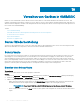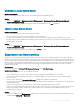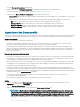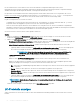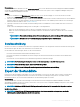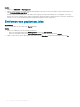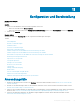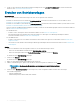Users Guide
• Stellen Sie sicher, dass die Kongurationen der verwalteten Server den Anforderungen der Firmware- und Treiberversion der Storage
Spaces Direct-Lösung entsprechen. Weitere Informationen nden Sie in der Support-Matrix zu für Storage Spaces Direct vorbereiteten
Knoten von Dell EMC, PowerEdge R740XD und PowerEdge R640.
• Informationen zur Infrastruktur und Verwaltung von Storage Spaces Direct nden Sie im Bereitstellungshandbuch zu für Microsoft
Storage Spaces Direct vorbereiteten Knoten von Dell EMC für eine skalierbare hyperkonvergente Infrastruktur mit den für Storage
Spaces Direct vorbereiteten Knoten R740xd und R640.
Info über diese Aufgabe
Berücksichtigen Sie Folgendes, bevor Sie Storage Spaces Direct-Cluster erstellen:
• Sie können einen Storage Spaces Direct-Cluster in OMIMSSC erstellen, indem Sie nur eine statische IP-Adresse angeben.
• Die Größe des virtuellen Laufwerks wird in der vordenierten Betriebsvorlage von Storage Spaces Direct als Null angezeigt. Nach dem
Anwenden der vordenierten Betriebsvorlage für Storage Spaces Direct wird das virtuelle Laufwerk jedoch nur in der Größe erstellt, die
der vollen Größe des physischen M.2-Speichermediums entspricht. Weitere Informationen zum virtuellen Laufwerk nden Sie im
iDRAC-Benutzerhandbuch unter dell.com/support.
Führen Sie die folgenden Schritte aus, um den Storage Spaces Direct-Cluster zu erstellen:
Schritte
1 Klicken Sie in OMIMSSC auf Konguration und Bereitstellung und klicken Sie dann auf Clusteransicht.
Die Seite Clusteransicht wird angezeigt.
2 Geben Sie einen Clusternamen an und wählen Sie die vordenierte Betriebsvorlage zum Erstellen von Storage Spaces Direct-Clustern
aus.
• Nicht zugewiesene Server, die nur zu einem bestimmten Servermodell und einer NIC-Karte gehören, werden basierend auf der
Betriebsvorlage angezeigt, die Sie im Dropdownmenü Betriebsvorlage auswählen.
3 Um Server zu einem Cluster hinzuzufügen, wählen Sie die Server mithilfe des Kontrollkästchens aus.
4 Klicken Sie zum Hinzufügen systemspezischer Poolwerte auf Attributwertpool exportieren.
Bearbeiten und speichern Sie die Datei, damit Sie die systemspezischen Poolwerte angeben können.
5 (Optional) Wenn Sie systemspezische Werte festlegen müssen, klicken Sie im Attributwertepool auf Durchsuchen und wählen Sie
die bearbeitete CSV-Datei aus.
6 Geben Sie einen eindeutigen Jobnamen an und klicken Sie auf Erstellen.
Um diesen Job zu verfolgen, ist standardmäßig die Option Zur Jobliste wechseln ausgewählt.
Nächste Schritte
So überprüfen Sie, ob die Cluster erfolgreich erstellt wurden:
1 Überprüfen Sie anhand des Status des Clusterjobs, ob dieser erfolgreich erstellt wurde.
2 Zeigen Sie den Cluster in der Seite Clusteransicht an.
3 Zeigen Sie den Cluster in SCVMM an.
Erstellen von Clustern mithilfe der Betriebsvorlage
61